硬盘天梯图DIY教程:设计适合你的独特存储配置与升级路径
- 问答
- 2025-10-27 11:00:49
- 91
第一步:忘掉“天梯图”,先画你自己的“存储需求图”
别一上来就找那些标着性能排名的“硬盘天梯图”,它们只告诉你谁快谁慢,但没告诉你哪种组合最适合你,我们先搞清楚你需要什么。
- 问问自己:
- 我的电脑主要用来做什么?
- 日常办公、上网课、看视频: 对速度要求不高,大容量和稳定性更重要。
- 玩游戏: 需要极快的加载速度,减少等待时间,一个大容量、高速的硬盘放游戏是关键。
- 做设计、剪视频、处理大量数据: 既要飞快的速度来流畅编辑,又要巨大的空间存放素材和成品,数据安全还特别重要。
- 我手头有多少钱? 这是最现实的问题,决定了你的选择范围。
- 我的电脑主板支持什么? 这是关键!查一下你的主板型号,看看它有没有M.2插槽(支持NVMe协议吗?)、有多少个SATA接口,这就像你知道家里有几个电源插座,才能决定买多少电器。(参考来源:你自己的电脑主板说明书或官网规格表)
- 我的电脑主要用来做什么?
第二步:认识你的“存储队员”及其职责
我们把硬盘想象成一支球队,不同位置的球员干不同的活。
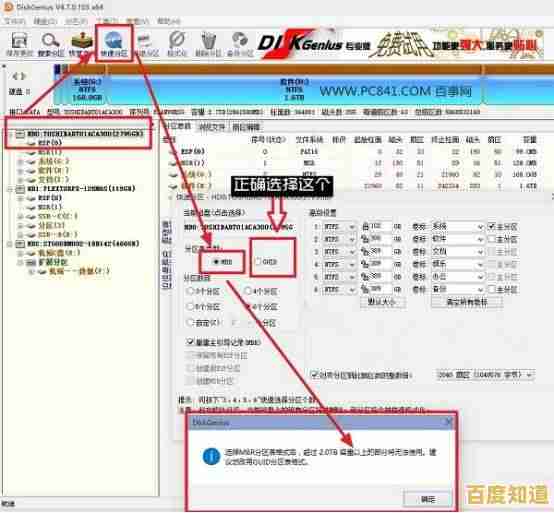
-
系统盘(队长 - 核心主力)
- 职责: 安装操作系统(比如Windows)和你最常用的软件(如浏览器、办公软件),它决定了电脑开机和日常操作的流畅度。
- 理想球员: NVMe固态硬盘,因为它速度最快,能让你秒开机,软件秒开,这是提升体验最明显的一步。
-
游戏/软件盘(前锋 - 得分高手)
- 职责: 专门存放游戏和大型软件(如Photoshop、视频剪辑软件)。
- 理想球员: 大容量的NVMe固态硬盘或SATA固态硬盘,NVMe能让游戏加载更快,SATA固态也完全够用且性价比高。
-
资料盘(后卫 - 稳固可靠)
- 职责: 存放你的重要文件,比如照片、文档、电影、音乐、下载的资料等,这些文件不需要多快的速度,但要求稳定、可靠、容量大。
- 理想球员: 机械硬盘,用同样的钱,你能买到比固态硬盘大得多的容量,非常适合做仓库,或者,如果你资料不多,一个大容量的SATA固态硬盘也行,更安静。
第三步:设计你的“独家阵容”(配置方案)
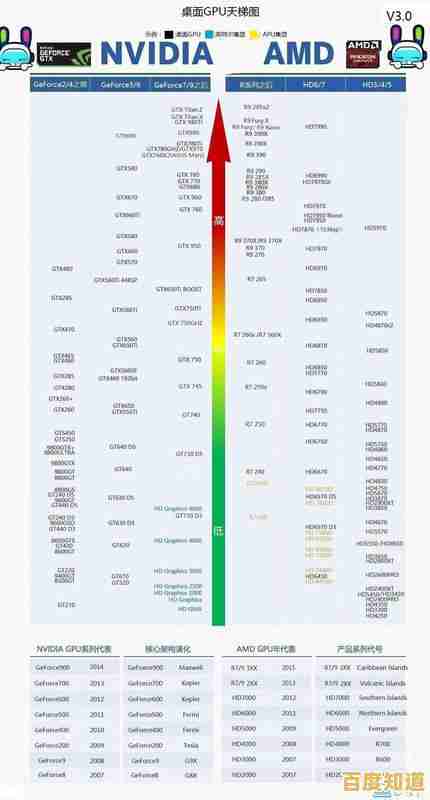
根据你的需求和预算,来组合你的球队。
-
方案A:性价比之选(预算有限,体验升级)
- 阵容: 一个SATA固态硬盘(256GB或512GB) + 一个机械硬盘(1TB或以上)。
- 玩法: 固态硬盘当队长(系统盘),机械硬盘当后卫(资料盘),这是最常见的升级方案,花小钱就能让旧电脑“焕然一新”。
-
方案B:游戏玩家之选(速度至上)
- 阵容: 一个高速NVMe固态硬盘(500GB或1TB) + 一个大容量SATA固态硬盘(1TB或2TB)。
- 玩法: NVMe当队长(系统盘+常玩的一两个游戏),SATA固态当前锋(存放其他游戏和软件),全程高速,告别加载等待。
-
方案C:内容创作者之选(全都要)
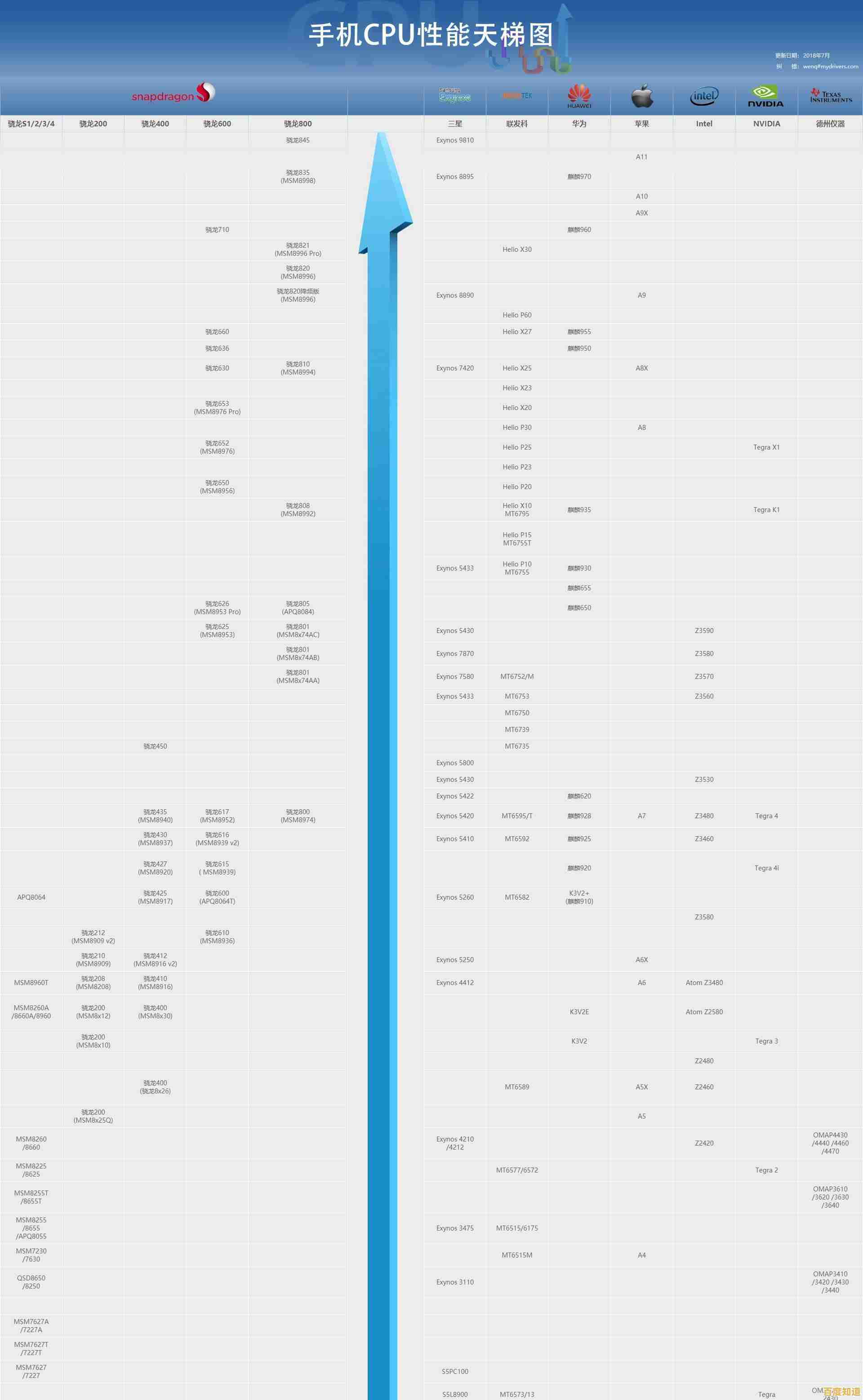
- 阵容: 一个高速大容量NVMe固态硬盘(1TB或2TB,作系统盘和当前项目盘) + 一个大容量机械硬盘(4TB或以上,作素材仓库和备份盘)。
- 玩法: 主力NVMe保证编辑流畅,机械硬盘做海量存储,如果预算充足,甚至可以再加一个NVMe或SATA固态做缓存盘,进一步提升效率,数据无价,记得定期备份!
-
方案D:极简高速之选(笔记本或ITX小主机)
- 阵容: 单一块大容量(如1TB或2TB)的NVMe固态硬盘。
- 玩法: 所有东西都放在一起,简单、快速、省空间,适合空间有限的设备,或者对容量要求不极致的用户。
第四步:规划你的“升级路径”
很少有人一次买齐所有硬盘,我们可以一步步来。
- 从零开始: 如果你的电脑还是机械硬盘,第一步永远是先加一个固态硬盘作为系统盘,这是性价比最高、体验提升最巨大的升级,没有之一。
- 容量告急: 当你的资料盘快满了,就单独买一个更大的机械硬盘或SATA固态硬盘作为扩展,原来的硬盘可以继续用,或者把数据迁移到新硬盘后淘汰旧硬盘。
- 速度瓶颈: 如果你觉得游戏加载还是慢,可以增加一个专门放游戏的固态硬盘。
- 重要提示: 升级前,一定要用软件(如CrystalDiskInfo,来源:网络免费软件)检查一下旧硬盘的“健康状态”,看看有没有警告,有问题的硬盘要及时更换,避免数据丢失。
你的“硬盘天梯图”不是一张死板的排名表,而是一张属于你自己的需求、预算和主板接口的规划图,先明确你要什么,再给每个“位置”分配合适的“球员”,最后根据实际情况一步步完成升级,这样搭配出来的存储系统,才是真正适合你的独特配置。
本文由谭婉清于2025-10-27发表在笙亿网络策划,如有疑问,请联系我们。
本文链接:http://pro.xlisi.cn/wenda/63469.html









